Supprimer Myluckypage123.com virus (Guide de suppression) - Instructions améliorées
Guide de suppression de virus Myluckypage123.com
Quel est Le virus Myluckypage123.com?
Éviter d’utiliser le moteur de recherche Myluckypage123.com – il n’est pas sécurisé
Le virus Myluckypage123.com est un programme qui affecte les utilisateurs des navigateurs Internet Firefox et Chrome pour les convaincre d’utiliser un moteur de recherche factice. Il est classé dans la catégorie des pirates de navigateur qui espionnent les sessions de navigation des utilisateurs pour collecter leurs requêtes de recherche , la liste des sites visités, les adresses IP et bien d’autres informations similaires. Une fois que le pirate collecte suffisamment d’informations, il commence à générer des publicités ciblées à l’utilisateur en insérant les liens des tiers dans les résultats de recherche . Il existe plusieurs copies identiques de ce moteur de recherche, on peut par exemple citer, Mybeginning123.com, InitialSite123.com, et InitialPage123.com. Tous ont la même apparence et fonctionnent de la même manière – au lieu de fournir des résultats de recherche utiles et bénéfiques, ils affichent des liens que les entreprises tierces veulent promouvoir. Malheureusement, tous les sites qui sont promus de cette façon ne sont pas sécurisés et totalement légitimes, nous recommandons donc toujours aux utilisateurs de s’éloigner d’eux . Certains de ces sites Web pourraient vous inciter à installer des programmes soi-disant « extrêmement utiles », mais qui s’avèreront être dangereux ou tout simplement ennuyeux, tandis que d’autres peuvent vous demander des informations sensibles telles que votre nom ou adresse électronique juste pour surcharger votre boîte de réception des spams. Les spams sont souvent associés à la distribution des programmes malveillants, alors faites très attention lorsqu’il s’agit de révéler votre adresse électronique à une autre personne.
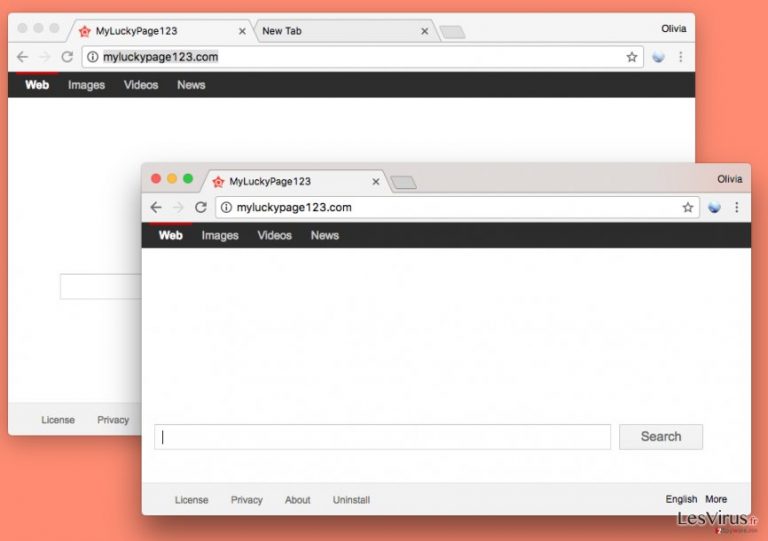
L’une des raisons pour lesquelles nous recommandons aux utilisateurs de supprimer le virus de redirection Myluckypage123.com est qu’il se faufile dans le système informatique furtivement – il ne demande pas clairement l’autorisation de l’utilisateur pour être installé. Si ce moteur de recherche douteux fait son apparition sans demander l’autorisation de se configurer comme moteur de recherche par défaut ainsi que page d’accueil de votre navigateur, vous ne devriez pas le tolérer, mais plutôt mettre fin à ses activités immédiatement. Le meilleur moyen d’éliminer ce programme potentiellement indésirable est d’utiliser un logiciel anti-maliciel pour sa détection et sa suppression, si vous ne disposez pas d’un tel logiciel, vous pouvez utiliser le didacticiel de suppression de Myluckypage123.com fourni ci-dessous et désinstaller le programme potentiellement indésirable par vous-même. Si vous décidez de télécharger un logiciel anti-maliciel pour nettoyer automatiquement votre système des programmes suspects, nous vous suggérons d’utiliser le programme FortectIntego ou Malwarebytes.
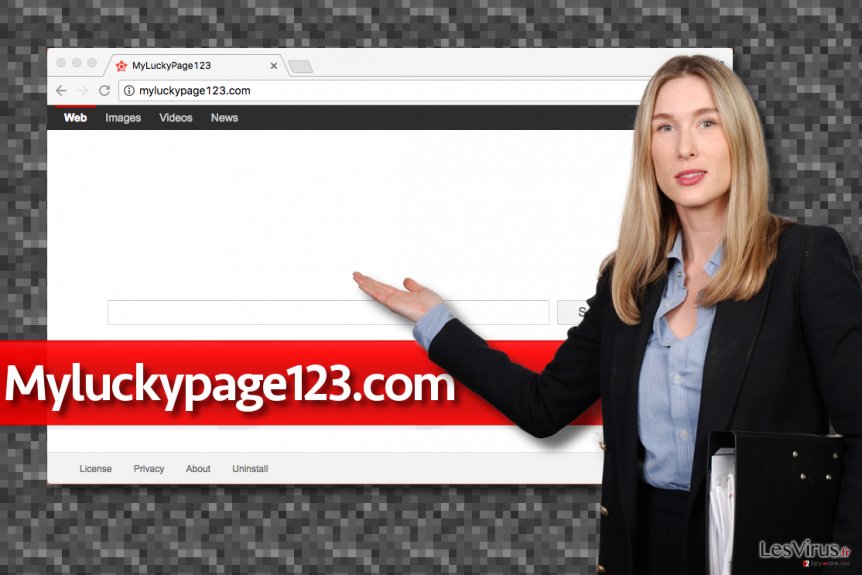
Les tactiques utilisées pour diffuser Myluckypage123
Le pirate de navigateur Myluckypage123 est principalement diffusé à l’aide de la technique du paquetage des logiciels. Cette astuce permet aux développeurs des logiciels de regrouper plusieurs programmes en un seul installateur et de présenter l’un d’entre eux comme programme principal. Habituellement, il s’agit d’un jeu, gestionnaire de téléchargement, un lecteur multimédia, un convertisseur de fichiers ou un autre programme gratuit qui attire souvent les utilisateurs d’ordinateurs à la recherche de logiciels gratuits. Bien que de tels programmes soient habituellement utilisables en toute sécurité, la plupart sont sponsorisés par les annonces. Cependant, ce qui se produit encore plus fréquemment, c’est que de tels programmes suggèrent souvent indirectement aux utilisateurs d’installer des programmes « recommandés » des tiers tels que les pirates de navigateur, publiciels et à cause de l’inattention lors de l’installation des logiciels, de nombreux utilisateurs finissent par installer des programmes indésirables sans forcément s’en rendre compte. Cela peut être évité grâce à une méthode simple :
- N’installez pas de nouveaux logiciels à la hâte. Lisez les politiques de confidentialité et les termes d’utilisation (ceux-ci sont généralement fournis par des assistants d’installation de logiciels) pour vous assurer que vous n’installez pas quelque chose que vous pourriez ne pas vouloir garder sur votre ordinateur.
- Choisissez les paramètres « personnalisés » ou « avancés » pour l’installation du logiciel. Ne vous fiez pas aux paramètres Standard ou par défaut, car ceux-ci sont généralement remplis d’autorisations pour ajouter des programmes supplémentaires à votre PC.
Supprimez correctement Myluckypage123.com pour arrêter les redirections indésirables à temps
Pour arrêter les redirections indésirables , supprimez le virus Myluckypage123.com en éliminant ses fichiers du système informatique. Ce que vous devez faire en premier lieu, c’est de trouver les programmes qui y sont liés et les désinstaller. Ensuite, vous devez vérifier les raccourcis du navigateur pour repérer tous les éléments cachés. Enfin, vous devez débarrasser votre navigateur des modules complémentaires et extensions que ces pirates de navigateur ont ajouté. Si vous appliquez ces instructions, mais que les redirections vers le moteur de recherche décrit plus haut ne cessent d’apparaitre, nous vous suggérons d’utiliser l’option de suppression automatique de Myluckypage123.com et de résoudre le problème rapidement.
Vous pouvez supprimer les dégâts causés par le virus à l'aide de FortectIntego. SpyHunter 5Combo Cleaner et Malwarebytes sont recommandés pour détecter les programmes potentiellement indésirables ainsi que les virus avec tous leurs fichiers et les entrées de registre qui y sont liées.
Guide de suppression manuel de virus Myluckypage123.com
Désinstallation à partir de Windows
Tout d’abord, vous devez vous occuper des programmes suspects qui se sont glissé dans votre ordinateur sans votre consentement. Vous les trouverez facilement si vous utilisez les instructions que nous vous présentons.
Afin de supprimer Le virus Myluckypage123.com des machines Windows 10/8, veuillez suivre les étapes suivantes :
- Saisissez Panneau de configuration dans la barre de recherche Windows et appuyez sur Entrée ou cliquez sur le résultat de la recherche.
- Sous Programmes, sélectionnez Désinstaller un programme.

- Sélectionnez dans la liste les entrées relatives à [titre] (ou tout autre programme suspect récemment installé).
- Faites un clic droit sur l'application et sélectionnez Désinstaller.
- Si le Contrôle de compte d'utilisateur s'affiche, cliquez sur Oui.
- Patientez jusqu'à ce que le processus de désinstallation soit terminé et cliquez sur OK.

Si vous êtes un utilisateur de Windows 7/XP, suivez les instructions suivantes :
- Cliquez sur Démarrer Windows > Panneau de configuration situé dans le volet de droite (si vous êtes un utilisateur de Windows XP, cliquez sur Ajout/Suppression de programmes).
- Dans le Panneau de configuration, sélectionnez Programmes > Désinstaller un programme.

- Choisissez l'application indésirable en cliquant dessus une fois.
- En haut, cliquez sur Désinstaller/Modifier.
- Dans l'invite de confirmation, choisissez Oui.
- Cliquez sur OK une fois que la suppression est terminée.
Désinstallation depuis Mac
Supprimer des éléments du dossier Applications :
- Dans la barre de Menu, sélectionnez Aller > Applications.
- Dans le dossier Applications, repérez toutes les entrées associées.
- Cliquez sur l'application et déplacez-la vers la Corbeille (ou cliquez avec le bouton droit de la souris et sélectionnez Déplacer vers la Corbeille).

Pour supprimer complètement une application indésirable, vous devez accéder aux dossiers Application Support, LaunchAgents et LaunchDaemons et supprimer les fichiers correspondants :
- Sélectionnez Aller > Aller au dossier.
- Saisissez /Bibliothèque/Application Support et cliquez sur Aller ou appuyez sur Entrée.
- Dans le dossier Application Support, repérez les entrées suspectes, puis supprimez-les.
- Accédez maintenant aux dossiers /Bibliothèque/LaunchAgents et /Bibliothèque/LaunchDaemons de la même manière et supprimez tous les fichiers .plist associés.

Réinitialiser MS Edge/Chromium Edge
Supprimer les extensions indésirables de MS Edge :
- Sélectionnez Menu (les trois points horizontaux du haut à droite de la fenêtre du navigateur) et choisissez Extensions.
- Sélectionnez dans la liste l'extension et cliquez sur l'icône de l'Engrenage.
- Cliquez sur Désinstaller en bas.

Effacer les cookies et autres données du navigateur :
- Cliquez sur Menu (les trois points horizontaux du haut à droite de la fenêtre du navigateur) et sélectionnez Confidentialité, recherche de services.
- Sous Effacer les données de navigation, choisissez Choisir les éléments à effacer.
- Sélectionnez tout (à l'exception des mots de passe, quoique vous puissiez également inclure les licences des médias si nécessaire) et cliquez sur Effacer.

Restaurer les nouveaux paramètres de l'onglet et de la page d'accueil :
- Cliquez sur l'icône Menu et choisissez Paramètres.
- Trouvez ensuite la section Au démarrage.
- Cliquez sur Désactiver si vous avez trouvé un domaine suspect.
Réinitialiser MS Edge si les étapes ci-dessus n'ont pas fonctionné :
- Appuyez sur Ctrl + Maj + Échap pour ouvrir le Gestionnaire des tâches.
- Cliquez sur la flèche Plus de détails située en bas de la fenêtre.
- Sélectionnez l'onglet Détails.
- Faites maintenant défiler vers le bas et localisez chaque entrée avec le nom Microsoft Edge. Faites un clic droit sur chacune d'entre elles et sélectionnez Fin de tâche pour arrêter le fonctionnement de MS Edge.

Si cette solution ne vous a pas aidé, vous devez utiliser une méthode avancée de réinitialisation Edge. Gardez à l'esprit que vous devez sauvegarder vos données avant de procéder à la réinitialisation.
- Tâchez de trouver le dossier suivant sur votre ordinateur: C:\\Users\\%username%\\AppData\\Local\\Packages\\Microsoft.MicrosoftEdge_8wekyb3d8bbwe.
- Appuyez sur Ctrl + A sur votre clavier pour sélectionner tous les dossiers.
- Faites un clic droit sur ces derniers et choisissez Supprimer

- Faites maintenant un clic droit sur le bouton Démarrer et choisissez Windows PowerShell (Admin).
- Lorsque la nouvelle fenêtre s'ouvre, copiez et collez la commande suivante, puis appuyez sur la touche Entrée :
Get-AppXPackage -AllUsers -Name Microsoft.MicrosoftEdge | Foreach {Add-AppxPackage -DisableDevelopmentMode -Register “$($_.InstallLocation)\\AppXManifest.xml” -Verbose

Instructions pour le navigateur Edge basé sur Chromium
Supprimer les extensions de MS Edge (Chromium) :
- Ouvrez Edge et cliquez sur Paramètres > Extensions.
- Supprimez les extensions indésirables en cliquant sur Supprimer.

Effacer les données du cache et du site :
- Cliquez sur Menu et accédez aux Paramètres.
- Sélectionnez Confidentialité et recherche de services.
- Sous Effacer les données de navigation, choisissez Choisir les éléments à effacer.
- Sous Intervalle de temps, choisissez À tout moment.
- Sélectionnez Effacer maintenant.

Réinitialiser MS Edge basé sur Chromium :
- Cliquez sur Menu et sélectionnez Paramètres.
- Sur le côté gauche, choisissez Rétablir les paramètres.
- Sélectionnez Rétablir la valeur par défaut des paramètres.
- Confirmez avec Réinitialiser.

Réinitialiser Mozilla Firefox
Éliminer les extensions dangereuses :
- Ouvrez le navigateur Mozilla Firefox et cliquez sur Menu (trois lignes horizontales en haut à droite de la fenêtre).
- Sélectionnez Modules complémentaires.
- Dans cette section, sélectionnez les extensions qui sont liées à [titre] et cliquez sur Supprimer.

Réinitialiser la page d'accueil :
- Cliquez sur les trois lignes horizontales en haut à droite pour ouvrir le menu.
- Choisissez Options.
- Sous les options de la page d'accueil, indiquez votre site préféré qui s'ouvrira chaque fois que vous ouvrirez une nouvelle fenêtre de Mozilla Firefox.
Effacer les cookies et les données du site :
- Cliquez sur Menu et choisissez Options.
- Allez à la section Vie privée et sécurité.
- Faites défiler vers le bas jusqu'à localiser Cookies et données du site.
- Cliquez sur Effacer les données…
- Sélectionnez Cookies et données du site, ainsi que Contenu Web en cache et appuyez sur Effacer.

Réinitialiser Mozilla Firefox
Si [titre] n'a pas été supprimé après avoir suivi les instructions ci-dessus, réinitialisez Mozilla Firefox :
- Ouvrez le navigateur Mozilla Firefox et cliquez sur Menu.
- Cliquez sur Aide, puis sur Informations de dépannage.

- Dans la section Donner un coup de jeune à Firefox, cliquez sur Réparer Firefox…
- Une fois que la fenêtre contextuelle s'affiche, confirmez l'action en appuyant sur Réparer Firefox – cela devrait compléter la suppression de [titre].

Réinitialiser Google Chrome
Recherchez les composants douteux dans votre navigateur Chrome. Vous devriez en trouver une partie dans la section « Extensions ». Voici un didacticiel qui explique comment les trouver.
Supprimer les extensions malveillantes de Google Chrome :
- Ouvrez Google Chrome, cliquez sur Menu (trois points verticaux dans le coin supérieur droit) et sélectionnez Plus d'outils > Extensions.
- Dans la nouvelle fenêtre qui s'ouvre, vous verrez toutes les extensions installées. Désinstallez tous les plugins suspects en cliquant sur Supprimer.

Effacer le cache et les données web de Chrome :
- Cliquer sur Menu et choisissez Paramètres.
- Sous Confidentialité et sécurité, sélectionnez Effacer les données de navigation.
- Sélectionnez Historique de navigation, Cookies et autres données du site, ainsi que Images et fichiers en cache.
- Cliquez sur Effacer les données.

Modifier votre page d'acceuil:
- Cliquez sur Menu et choisissez Paramètres.
- Recherchez les sites suspects dans la section Au démarrage.
- Cliquez sur Ouvrir une page spécifique ou un ensemble de pages et cliquez sur trois points pour accéder à l'option Supprimer.
Réinitialiser Google Chrome :
Si les méthodes précédentes n'ont pas été d'un grand secours, réinitialisez Google Chrome pour éliminer tous les composants:
- Cliquez sur Menu et sélectionnez Paramètres.
- Dans la section Paramètres, faites défiler vers le bas et cliquez sur Avancé.
- Faites défiler vers le bas et localisez la section Réinitialiser et nettoyer.
- Cliquez à présent sur Restaurer les paramètres par défaut.
- Validez en cliquant sur Réinitialiser les paramètres pour terminer la suppression de [titre].

Réinitialiser Safari
Supprimer les extensions indésirables de :
- Cliquez sur Safari > Preferences…
- Dans la nouvelle fenêtre, choisissez Extensions.
- Sélectionnez les extensions indésirable associées à [titre] and sélectionnez Désinstaller.

Effacer les cookies et les autres données du site web de Safari :
- Cliquez sur Safari > Effacer l'historique…
- Dans le menu déroulant sous Effacer, sélectionnez tout l'historique.
- Validez en cliquant sur Effacer l'historique.

Réinitialiser Safari si les étapes ci-dessus n'ont pas été utiles :
- Cliquez sur Safari > Préférences…
- Accédez à l'onglet Avancé.
- Cochez le menu Afficher le développement dans la barre de menu.
- Dans la barre de menu, cliquez sur Développer, puis sélectionnez Vider les caches.

Après la désinstallation de ce programme potentiellement indésirable (PUP) et fixation de chacune de vos navigateurs web, nous vous recommandons d'analyser votre système de PC avec un anti-spyware de bonne réputation. Cela vous aidera à vous débarrasser des traces de Registre Myluckypage123.com et permettra également d'identifier les parasites connexes ou les infections malware possible sur votre ordinateur. Pour cela, vous pouvez utiliser nos cotés malware remover: FortectIntego, SpyHunter 5Combo Cleaner ou Malwarebytes.
Recommandé pour vous
Optez pour un bon navigateur web et améliorez votre sécurité grâce à un outil VPN
L'espionnage en ligne a connu ces dernières années une forte montée en puissance et les gens se montrent de plus en plus intéressés par les moyens de protéger leur vie privée en ligne. Le choix du navigateur le plus sûr et le plus confidentiel est l'un des moyens les plus simples afin de renforcer la sécurité.
Toutefois, il est possible de renforcer la protection et de créer une pratique de navigation totalement anonyme à l'aide du VPN Private Internet Access. Ce logiciel réachemine le trafic à travers différents serveurs, dissimulant ainsi votre adresse IP et votre géolocalisation. Grâce à la combinaison d'un navigateur web sécurisé et d'un VPN d'accès privé à Internet, vous pourrez naviguer sur Internet sans avoir le sentiment d'être espionné ou ciblé par des criminels.
Sauvegarder les fichiers pour une utilisation ultérieure, en cas d'attaque par un malware
Les problèmes de logiciels générés par des logiciels malveillants ou la perte directe de données due au cryptage peuvent entraîner des problèmes avec votre appareil voire des dommages permanents. Lorsque vous disposez de sauvegardes adéquates et à jour, vous pouvez facilement récupérer après un tel incident et reprendre le travail.
Il est crucial de créer des mises à jour de vos sauvegardes après toute modification sur l'appareil, afin de pouvoir revenir au point sur lequel vous travailliez lorsque des logiciels malveillants ont modifié quoi que ce soit ou que des problèmes avec l'appareil ont entraîné une corruption des données ou des performances.
Lorsque vous disposez de la version précédente de chaque document ou projet important, vous évitez ainsi toute frustration et toute panne. Cela s'avère pratique lorsque des logiciels malveillants surgissent de nulle part. Utilisez Data Recovery Pro pour la restauration du système.
